Hàm AND trong Excel
Hàm AND trong Microsoft Excel là một hàm logic được dùng để kiểm tra nhiều điều kiện cùng lúc. Dưới đây là mọi điều bạn cần biết về hàm AND trong Excel.
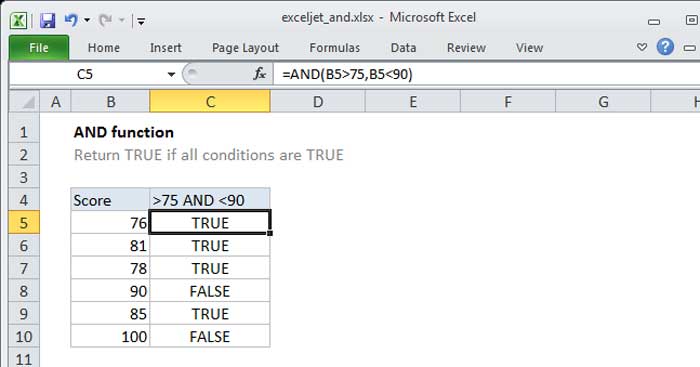
Cách sử dụng Hàm AND trong Excel
Mục đích: Kiểm tra nhiều điều kiện bằng hàm AND trong Excel.
Giá trị trả về: TRUE nếu tất cả đối số được đánh giá đều đúng. Nếu không, kết quả sẽ là FALSE.
Cấu trúc: =AND (logical1, [logical2], ...)
Trong đó:
- logical1 - Điều kiện hay giá trị đầu tiên cần đánh giá đầu tiên.
- logical2 - (Tùy chọn) Điều kiện hay giá trị cần đánh giá thứ hai.
Ví dụ: Để kiểm tra xem một số ở ô A1 có lớn hơn 0 và nhỏ hơn 10 trong Microsoft Excel, công thức sẽ là: =AND(A1>0,A1<10).
Hàm AND trong Excel có thể được dùng như bài kiểm tra logic bên trong hàm IF để tránh các hàm IF lồng nhau và có thể kết hợp với hàm OR.
Lưu ý khi sử dụng hàm AND trong Excel
Hàm AND được dùng để kiểm tra nhiều hơn một điều kiện logic cùng lúc, tối đa tới 255 điều kiện. Mỗi điều kiện logic phải trả về TRUE hoặc FALSE hoặc dãy hay các tham chiếu chứa giá trị logic.
Hàm AND sẽ đánh giá toàn bộ giá trị được cung cấp và trả về TRUE chỉ khi toàn bộ giá trị cần đánh giá đều đúng. Nếu có bất kỳ giá trị sai, hàm AND sẽ trả kết quả FALSE.
Cả hàm AND và OR sẽ tổng hợp kết quả thành một giá trị duy nhất. Điều này có nghĩa chúng không thể được dùng trong các phép tính mảng.
Lưu ý:
- Hàm AND không phân biệt chữ viết hoa và thường.
- Hàm AND không hỗ trợ các ký tự đại diện.
- Các đối số là giá trị text hoặc ô trống sẽ bị bỏ qua.
- Hàm AND trả về #VALUE nếu không có giá trị logic được tìm thấy hay được tạo trong quá trình đánh giá.
Theo Nghị định 147/2024/ND-CP, bạn cần xác thực tài khoản trước khi sử dụng tính năng này. Chúng tôi sẽ gửi mã xác thực qua SMS hoặc Zalo tới số điện thoại mà bạn nhập dưới đây:
Xem thêm bài viết khác
-

Giới thiệu một tác phẩm về lòng yêu nước và những công dân gương mẫu
100+ -

Hàm IFS trong Excel
100+ -

Hàm Logic trong Excel là gì?
1.000+ -

Học Excel - Bài 17: Các hàm cơ bản trong Excel
5.000+
Chủ đề liên quan
Có thể bạn quan tâm
-

Zalo PC bị lỗi! Nguyên nhân và cách khắc phục
-

Hướng dẫn cài đặt và sử dụng Dropbox để sao lưu dữ liệu
-

Cách cài đặt và chơi Dream League Soccer trên máy tính
-

Hướng dẫn cài đặt ứng dụng trên Mac
-

Cách đăng xuất Facebook Messenger nhanh chóng trên nhiều thiết bị
-

Học PowerPoint - Bài 5: Cách sử dụng theme cho slide PowerPoint
-

Cách sử dụng tính năng gõ tắt trên Unikey
-

Cách chèn công thức Toán học trên Word 2016
-

Hướng dẫn tạo vật thể 3D bằng Adobe Illustrator
-

2 cách tự động tắt máy tính không cần cài đặt phần mềm
Mới nhất trong tuần
-

Thiết lập ứng dụng khởi động cùng hệ thống trên Windows 10 và Windows 11
50.000+ 1 -

Zalo PC bị lỗi! Nguyên nhân và cách khắc phục
100.000+ -

Hướng dẫn cài đặt và sử dụng Dropbox để sao lưu dữ liệu
50.000+ -

Cách cài đặt và chơi Dream League Soccer trên máy tính
50.000+ -

Hướng dẫn cài đặt ứng dụng trên Mac
50.000+ -

Những cách tìm tất cả file video trên Windows
10.000+ -

Cách không cho người khác tìm thấy Facebook của bạn
100.000+ -

Cách đăng xuất Facebook Messenger nhanh chóng trên nhiều thiết bị
100.000+ -

Học PowerPoint - Bài 5: Cách sử dụng theme cho slide PowerPoint
50.000+ -

Cách sử dụng tính năng gõ tắt trên Unikey
50.000+ 1






 TOP
TOP
 Internet
Internet
 Chụp, chỉnh sửa ảnh
Chụp, chỉnh sửa ảnh
 Thủ thuật Game
Thủ thuật Game
 Tin học Văn phòng
Tin học Văn phòng
 Mobile
Mobile
 Lời bài hát
Lời bài hát
 Thủ thuật Facebook
Thủ thuật Facebook
 Mạng xã hội
Mạng xã hội